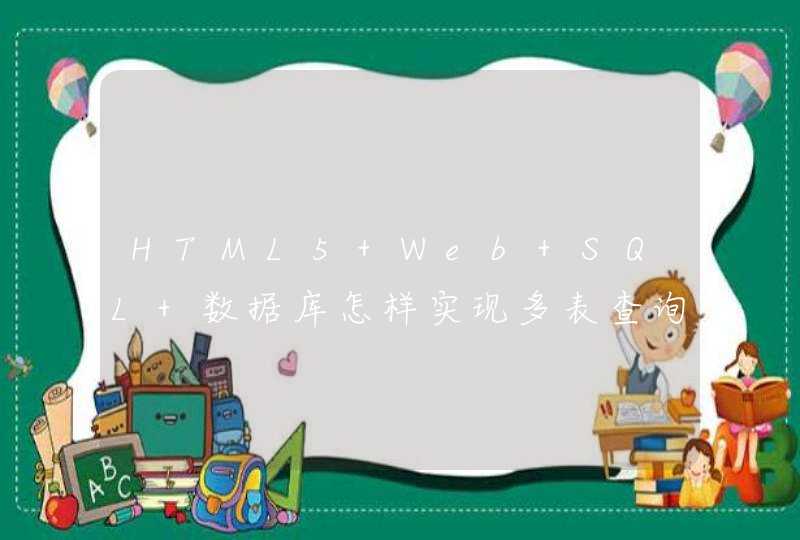vivo手机投屏电脑,可以查看以下内容:
一、使用无线网络投屏:需要手机与电脑接入同一网络,电脑端安装并打开互传(下载电脑端互传:网页链接),进入手机设置--其他网络与连接--投屏--屏幕右上方扫码标识,点击扫描电脑端互传多屏互动二维码,即可投屏。
注:暂时仅支持windows系统电脑;平板暂不支持通过互传投屏到电脑。
二、使用数据线投屏:
1、手机进入开发者选项,开启“USB调试”;具体进入方式可以进入此链接网页链接咨询在线客服了解详情。
2、电脑端需下载互传PC版:进入网页链接,选择windows下载,安装完成后打开电脑版互传;
3、将USB数据线连接电脑和手机;
4、手机弹出“允许USB调试吗?”,选择“允许”;
5、连接成功后,可进行查看文件、拖动传输文件、资料备份、多屏互动(手机投屏到电脑)的操作。
注:平板目前暂不支持通过互传投屏到电脑。
若有更多疑问,可进入vivo官网/vivo商城APP--我的--在线客服--下滑底部--在线客服--输入人工客服进入咨询了解。
方法一:
1、我们可以通过Win10自带的投影功能,将我们的手机和电脑连接同一个无线网络。
2、接下来我们就在电脑开始菜单栏里找到设置选项打开。
3、我们进入之后找到系统选项,点击进去之后找到点击投影到这台电脑,接下来我们将默认的始终关闭的下拉选项更改为所有位置都可用。
4、接下来我们就可以开始操作我们的手机了,我们的手机都有自带的无线投屏功能,我们在手机设置里找到它并将它开启。
5、最后我们再将我们手机的投屏按钮打开,手机就会自动扫描周围的图片设备了,我们再点击连接就好啦。
方法二:
1、我们可以使用视频客户端投屏(但是只适用于播放视频)。
方法三:
1、打开我们的手机,例如苹果手机的屏幕镜像功能。
2、点击进去,它就会自动搜索周围的投屏设备,搜索到了之后点击连接就好啦。
方法四:
1、使用数据转接线的方式,首先我们在手机和电脑里下载安装Apowersoft手机管理大师。
2、接下来我们需要将数据线连手机和电脑,再同步手机数据到itunes上。
3、接下来我们手机会出现一个窗口,我们点击“信任”以开启连接。
4、接下来我们在手机上点击同屏演示到电脑上。
5、最后我们点击全屏到电脑上去观看就好啦。
方法五:
1、下载投屏软件,我们首先先在我们的手机里下载安装迅捷录屏大师,打开之后我们就点击编辑,再点击手机投屏。
2、接下来我们需要在自己的电脑里也下载一个迅捷录屏大师。
3、接下来我们下载好打开之后会出现一个二维码。
4、接下来我们在点击手机APP的扫一扫投屏,扫电脑上的二维码就好啦。
以上就是关于手机投屏到电脑的5种方法,是不是都很简单呢,大家快来好好学习一下吧。